用AI绘制惊艳星球模型:从概念到视觉呈现的实用指南
探索宇宙的深邃与神秘是人类永恒的渴望,借助人工智能的力量,即使是独立创作者也能轻松构建令人惊叹的星球模型,用于游戏、影视概念设计、科学可视化或纯粹的艺术表达,本文将详细介绍如何利用AI工具高效绘制逼真或风格化的星球模型。
核心工具:AI与3D软件的强强联合
-
文本到图像生成AI (如 Midjourney, Stable Diffusion, DALL-E 3):
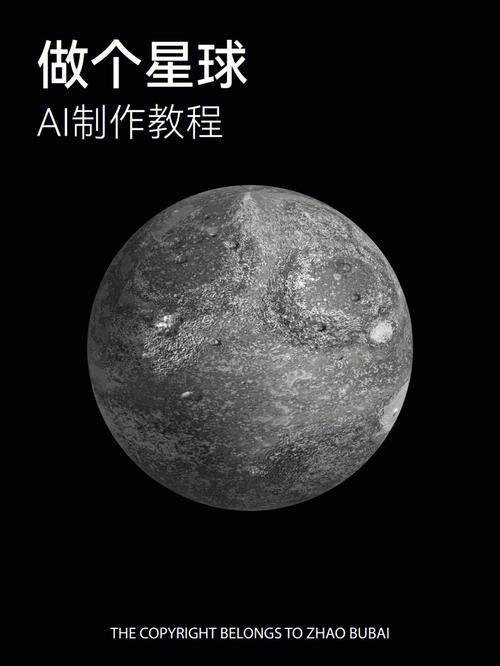
- 核心作用: 快速生成星球视觉概念图、表面纹理贴图(漫反射、凹凸/法线、高光等)、星空背景、大气层效果概念。
- 优势: 突破想象力限制,提供海量视觉灵感;快速迭代不同风格(写实、科幻、卡通、复古);生成基础纹理素材。
- 应用场景:
- 概念设计: 输入如“科幻气体巨星,紫色漩涡风暴,巨大光环,深空背景,电影质感,8K”等提示词,快速获得视觉参考。
- 纹理生成: 输入“木星风格云层纹理,高分辨率,无缝贴图”或“火星地表岩石纹理,红色氧化铁,裂缝细节,俯视图”,生成可直接或稍作修改后用于3D模型的贴图。
- 环境生成: 创建匹配的星云背景或邻近天体。
-
专业3D建模与渲染软件 (如 Blender - 强烈推荐免费强大, Cinema 4D, Maya):
- 核心作用: 构建精确的球体几何模型;应用AI生成的纹理贴图;设置光照、大气散射、光环等物理效果;进行最终渲染输出。
- 优势: 提供精确控制;实现真实的体积感、光影和动态效果;整合所有视觉元素。
-
(可选) 专业纹理工具 (如 Adobe Photoshop, Substance Sampler/Painter):

- 核心作用: 对AI生成的纹理进行精修、调色、拼接无缝处理、绘制额外细节、生成配套的法线贴图/置换贴图等。
实战步骤:构建你的AI星球
阶段1:构思与概念生成
-
明确需求:
- 星球类型:类地岩石行星?气态巨行星?冰巨星?熔岩星球?外星奇异世界?
- 风格:超写实?风格化(赛博朋克、水彩、低多边形)?复古科幻?
- 视角:太空远景?地表特写?需要展示大气层、光环?
- 关键特征:特殊云层图案?巨大风暴?极地冰盖?活跃火山?独特光环?卫星?
-
利用AI生成概念图:
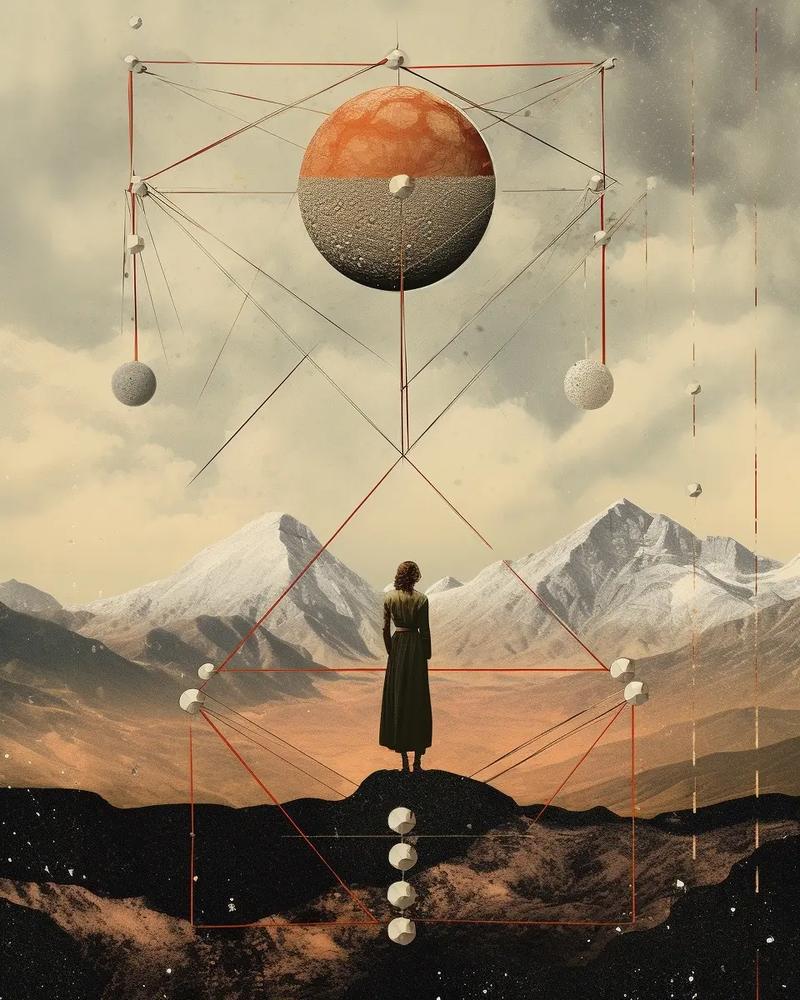
- 在Midjourney或Stable Diffusion等工具中输入详细提示词(Prompt),关键在于具体描述:
- 主体: “一颗被浓密蓝色云层包裹的类地行星” / “一颗带有巨大红斑和精细条纹的气态巨行星” / “一颗表面布满发光熔岩河流的火山星球”。
- 视角: “从太空俯瞰” / “低轨道视角,可见弧形地平线” / “地表视角,巨大外星月亮悬空”。
- 光照: “恒星强光照射,明亮的高光区域” / “背光剪影,边缘大气辉光” / “黄昏时分,长阴影”。
- 氛围: “神秘深邃的宇宙” / “充满活力的星云背景” / “战争后的废土感”。
- 风格/质量: “超写实,照片级真实感,8K” / “皮克斯动画风格” / “科幻杂志封面插图,1970年代风格”。
- 关键细节: “清晰可见的大气散射效果” / “巨大冰环,反射阳光” / “两颗卫星悬在近处”。
- 生成多组,挑选最优: 不断调整提示词,生成多批次图片,选择最符合构思、细节丰富、构图满意的结果作为后续工作的蓝图和纹理来源。
- 在Midjourney或Stable Diffusion等工具中输入详细提示词(Prompt),关键在于具体描述:
阶段2:3D模型构建与纹理应用 (以Blender为例)
-
创建基础球体:
- 在Blender中新建一个球体 (
Shift+A > Mesh > UV Sphere或Icosphere,UV Sphere纹理映射更标准,Icosphere几何更均匀)。 - 适当增加分段数,保证球体足够光滑(尤其是特写时),选中球体,进入
编辑模式,按A全选,右键选择Shade Smooth。
- 在Blender中新建一个球体 (
-
准备AI生成的纹理:
- 表面贴图: 将AI生成的最佳星球表面图导入图像处理软件(如Photoshop或GIMP)。
- 关键处理:
- 裁剪与调整: 裁取最理想的部分。
- 无缝化处理: 使用
偏移滤镜+图章工具/内容识别填充等制作无缝贴图,避免在球体上出现明显接缝。 - 分辨率提升: 如需更高清纹理,可用AI工具(如Topaz Gigapixel)放大。
- 提取细节贴图: 利用Photoshop或在线工具,从表面贴图生成近似的法线贴图(模拟凹凸)和置换贴图(真实几何起伏,更耗资源),增强立体感,AI工具也能直接生成法线贴图提示词。
- 保存: 将处理好的漫反射贴图、法线贴图、置换贴图等分别保存为JPG或PNG文件。
-
在Blender中应用材质与纹理:
- 选中球体,在
材质属性选项卡新建材质。 - 基础材质设置:
- 使用
原理化BSDF着色器。 - 漫反射贴图: 连接
基础色,这是星球的主颜色和图案。 - 法线贴图: 添加
法线贴图节点,连接到法向输入,调整强度控制凹凸程度。 - 置换贴图: 添加
置换节点,连接到材质输出的置换接口(需在材质设置中勾选置换选项),选择强度模式并调整中点和缩放控制起伏高度,这能显著提升地表真实感。 - 粗糙度/高光: 调整
糙度值控制表面反光强弱,岩石行星粗糙度高,海洋或冰面粗糙度低,可添加贴图控制不同区域。
- 使用
- 大气层效果:
- 在星球外部创建一个更大的透明球体(代表大气层)。
- 赋予其新材质,使用
原理化体积或散射节点。 - 调整
密度、各向异性、颜色(通常蓝色或根据恒星光设定)模拟大气散射,关键在于让星球边缘(特别是背光面)产生辉光效果,这步需要反复调试以达到自然效果。
- 光环 (如适用):
- 创建一个大而薄的圆环。
- 使用透明材质(混合或透射BSDF)配合带Alpha通道的纹理(可用AI生成星环纹理或粒子系统),控制其可见范围和密度变化。
- 选中球体,在
阶段3:光照、渲染与后期
-
设置光源:
- 添加一个强光源(如
太阳光)模拟恒星照射,调整角度突出星球特征(如照亮风暴系统或山脉)。 - 可添加微弱的环境光补充阴影细节。
- HDR环境贴图: 使用高质量的星空HDRI贴图(也可由AI生成概念后制作)作为环境光源和背景,提供更真实的全局光照和反射。
- 添加一个强光源(如
-
渲染设置:
- 选择渲染引擎(
Cycles物理渲染更真实,Eevee实时渲染更快)。 - 设置合适的分辨率和采样率(平衡质量和时间)。
- 启用
胶片透明以方便后期添加星空背景。 - 调整
色彩管理选择适合的视图变换(如标准或ACES)。
- 选择渲染引擎(
-
渲染输出:
- 渲染主图像(建议输出为PNG或EXR格式保留更多信息)。
- (可选) 渲染深度图、法线图等通道用于后期合成。
-
后期合成 (可选但推荐):
- 在Blender的
合成器或外部软件(如Photoshop)中:- 将渲染的星球与AI生成的精美星空背景合成。
- 添加镜头光晕、辉光等光学效果增强戏剧性。
- 进行色彩校正、对比度调整、锐化等,让画面更出彩。
- 添加运动模糊(若为动画)或景深效果。
- 在Blender的
提升真实感与创意的关键技巧
- 参考真实星球: NASA/JPL等机构的海量图像和科学数据是写实风格的最佳参考,观察木星云带、土星环结构、火星峡谷等细节。
- 理解物理原理: 大气散射(瑞利散射导致蓝天和落日红)、星球曲率对光照的影响、光环构成(冰晶碎石)等知识让模型更具说服力。
- 叠加多层细节: 在基础纹理上叠加不同比例、不同透明度的云层、风暴、冰盖贴图,增加丰富度。
- 善用AI迭代: 不要满足于第一张AI图,不断尝试新提示词,混合不同生成结果,用AI生成局部细节贴图(如陨石坑群)。
- 动画赋予生命: 在Blender中让云层纹理缓慢移动,让星球自转,让光环粒子流动,瞬间提升动态表现力。
工具选择建议
- 免费高效组合:
Blender(3D) +Stable Diffusion(本地部署或在线平台生成纹理/概念) +GIMP/Krita(图像处理),这是功能强大且零成本的方案。 - 便捷云端方案:
Midjourney/DALL-E 3(概念/纹理) +Sketchfab(简单在线3D展示)。 - 专业生产管线:
Maya/Cinema 4D(3D) +Adobe Photoshop/Substance Painter(纹理) + 高性能AI平台。
AI绘图工具彻底革新了星球视觉创作的流程,它不再是大型工作室的专利,而是每一位心怀宇宙的创作者触手可及的画笔,掌握AI生成与专业3D软件的结合运用,将科学认知与艺术想象融合,你便能创造出既震撼人心又符合物理直觉的独特星球世界,技术是工具,而人类对星空的敬畏与创造力,才是驱动探索的核心力量——那片无垠的宇宙,正等待你的独特诠释。


